-Рубрики
- ProShow Producer (18)
- уроки ProShow Producer (12)
- мои альбомы (4)
- Cтихи о матери (плачу) (15)
- Sothink SWF Easy (10)
- уроки (10)
- Aleo Flash Intro Banner Maker (3)
- анимации (39)
- Ахатинка Юля (2)
- Благодарности к коментам (11)
- Бродилки (58)
- видео (55)
- загадочные истории (1)
- момент истины (6)
- смешное и развлекательное (8)
- для детишек (10)
- для компьютера (145)
- для лица (0)
- для сада и огорода (275)
- арбуз, дыня (1)
- Баня (2)
- борьба с вредителями (25)
- зелень (1)
- земляника (16)
- идеи для дачи (25)
- капуста (5)
- картофель (2)
- картофель (1)
- лилии (2)
- лук, чеснок (10)
- огурцы (10)
- розы (17)
- Сидераты и сорняки (8)
- томаты, перцы, баклажаны (19)
- тюльпаны (4)
- цветы (12)
- ягода (5)
- Для фотошоп (734)
- PNG (87)
- анимации (62)
- девушки (33)
- декор (36)
- для Нового года (20)
- кисти (4)
- Клипарты (118)
- красивые коллажи (9)
- люди, куклы (40)
- маски (20)
- орнаменты, разделители (11)
- парниши (8)
- плагины (51)
- рамки (9)
- скрапбукинг (7)
- Уроки Corel (22)
- уроки от DIZA (1)
- Уроки от Mademoiselle_Viv (30)
- уроки от MissKci (1)
- уроки от NATALI-NG (17)
- уроки от Natalia_NZ (3)
- уроки от Semenova Irina (21)
- Уроки от TalaNat (2)
- уроки от Zomka (3)
- Уроки от БЭТТ (3)
- уроки от ГалиныП (13)
- Уроки от Ларисы Гурьяновой (51)
- уроки по коллажам (29)
- уроки по колложам (5)
- уроки фотошоп (154)
- фоны (25)
- фоны, аним фоны (11)
- часы (4)
- заговоры (38)
- заработок в интернете (21)
- идеи для дома (8)
- интересное (148)
- Интересные фото (43)
- интернет (38)
- история (3)
- Картинки про животных (21)
- картинки-поздравления (1)
- корел (54)
- уроки от Sabina Astana (4)
- кисти (4)
- коллажи в корел (19)
- Переводы от LenysikR (3)
- уроки корел (19)
- Котэ (48)
- кулинария (245)
- Бабушкины рецепты (2)
- в микроволновке (6)
- варенье, десерты (14)
- вино домашнее (6)
- выпечка (51)
- гарниры и прочее (2)
- заготовки на зиму (34)
- мясное (57)
- оформление блюд (6)
- Первое или борщи, супы (4)
- рыба (8)
- салаты (18)
- соусы (4)
- фасоль (3)
- мои коллажи (156)
- Мои фото (2)
- молитвы (54)
- музыка (9)
- мыловарение (0)
- народные "мудрости" (45)
- оформление дневника (18)
- аватары (4)
- рамочки и схемки (7)
- Плетение из газет (5)
- Поздравления (83)
- полезности (31)
- предупреждают (13)
- приколюшки (116)
- Программы (103)
- рецепты здоровья (295)
- Советы с ЛиРу или с миру по нитке (91)
- Солнышко София (внуча) (25)
- для внучи (20)
- мультфильмы (1)
- стихи (28)
- от Лина-Томчи (1)
- удобрения, компост (0)
- уроки ЛиРу (132)
- оформляем дневник (12)
- уроки от Любаши К (3)
- Флешки (26)
- флеш-часики (9)
- цитатник (2696)
-Поиск по дневнику
-Подписка по e-mail
-Статистика
Создан: 26.10.2010
Записей: 2776
Комментариев: 350
Написано: 3923
Записей: 2776
Комментариев: 350
Написано: 3923
Как уменьшить число кадров в готовой анимации. |
Цитата сообщения Nelya27
Irina Hochweis, уроки анимации
Все скрины кликабельные
Есть много способов уменьшения веса анимации.
Одним из которых является —
Уменьшения количество кадров в анимации.
Это когда удаляются части кадров.
Но иногда этим способом просто не возможно
воспользоваться,что бы не испортит анимацию.
По этом я решила написать этот урок
и показать ещё один способ.
Пусть фотошоп сам просчитывает как это сделать.
Начну с того, что уменьшать количество кадров
нельзя до до бесконечности...
Существует мнение, что анимация начинается после 6 кадров...
Из моего личного опыта, анимация созданная больше 30 кадров
начинает ужасно влиять на ФШ.И если у вас мало места
на главном диски и созданный документ, большого размера,
то и вес соотвецтвенно будет очень большим.
Сохранить этот документ в GIF формате будет очень трудно
или даже не возможно ФШ может просто зависнуть.
К тому же,если вы не сохранили работу
в рабочем формате PSD работа может потеряться навсегда.
Хватит пояснений приступаем к делу.
На примере футажа из 30 кадров я покажу как
ещё можно уменьшить количество кадров.
1.0.Открываем Футаж в ФШ.
1.1.Собираем все слои в группу.
1.2.Переходим во "Временную шкалу",нажав значок
в низу панели "Анимация".(смотри Рис.1 и 2)
1.3.Затем идём в панель "Меню анимации" и выбираем
"Задать скорость смены кадров на шкале времени..."
В открытом окне видим два окошка, почти всегда
стоят параметры 30 и 30; или 25 и 25...
у меня было 30 кадр/сек.Во втором окошке 30 меняем на 10.(смотри Рис.3 и 4)
Сколько выставлять кадр/сек зависит от того,
сколько кадров имеет анимация
и от того сколько кадров вы хотите получить в итоге.
Чем больше кадров у анимации тем меньше я ставлю кадр/сек.
1.4.Обратите внимание"Шкала времени" уменьшилась.
Переходим опять в "Покадровую анимацию" нажимаем значок,
в левом нижнем углу.(смотри Рис.5)
Появится окно нужно нажать "Продолжить"(смотри Рис.6)
1.5.Теперь в "Покадровой анимации" теперь вместо 30 кадров получилась 10. Проигрываем анимацию,если всё устраивает переходим к следующему пункту объяснений.
если нет кадров получилась слишком мала или много Начинаем всё сначала,но выставляем другое количество кадр/сек(смотри Рис.7)
1.6.В панели "Анимация" (Однократно) меняем на (Постоянно)
После всех этих манипуляций я рекомендую создать слои из кадров.
Или сохранить( Сохранить для Web...) в GIF формате.
Для тех кто ещё не знает как создать слои из кадров.
Идём в "Меню анимации" значок с права, и выбираем пункт
"Создать слои из кадров"(смотри Рис.8)
1.7.Теперь в панели "Слои" появились новые слои,
а у группы "Футаж" закрыт глазик.Эта группа нам больше не нужна
её можно удалить.(смотри Рис.9)
Вот тут я показала как я это делала.(смотри Рис.10)
1.8.По желанию можно эти слои объединить в Группу,
дать ей название.И с этой группой дальше можно работать
как с клипартом.Перетаскивать на другой документ,применять свободное трансформирование,добавлять маску....и многое другое.
На этом я с вами прощаюсь.
Желаю вам всем удачи и до новых встреч.
Есть много способов уменьшения веса анимации.
Одним из которых является —
Уменьшения количество кадров в анимации.
Это когда удаляются части кадров.
Но иногда этим способом просто не возможно
воспользоваться,что бы не испортит анимацию.
По этом я решила написать этот урок
и показать ещё один способ.
Пусть фотошоп сам просчитывает как это сделать.
Начну с того, что уменьшать количество кадров
нельзя до до бесконечности...
Существует мнение, что анимация начинается после 6 кадров...
Из моего личного опыта, анимация созданная больше 30 кадров
начинает ужасно влиять на ФШ.И если у вас мало места
на главном диски и созданный документ, большого размера,
то и вес соотвецтвенно будет очень большим.
Сохранить этот документ в GIF формате будет очень трудно
или даже не возможно ФШ может просто зависнуть.
К тому же,если вы не сохранили работу
в рабочем формате PSD работа может потеряться навсегда.
Хватит пояснений приступаем к делу.
На примере футажа из 30 кадров я покажу как
ещё можно уменьшить количество кадров.
1.0.Открываем Футаж в ФШ.
1.1.Собираем все слои в группу.
1.2.Переходим во "Временную шкалу",нажав значок
в низу панели "Анимация".(смотри Рис.1 и 2)
|
Рис.1
 |
Рис.2
 |
1.3.Затем идём в панель "Меню анимации" и выбираем
"Задать скорость смены кадров на шкале времени..."
В открытом окне видим два окошка, почти всегда
стоят параметры 30 и 30; или 25 и 25...
у меня было 30 кадр/сек.Во втором окошке 30 меняем на 10.(смотри Рис.3 и 4)
|
Рис.3
 |
Рис.4
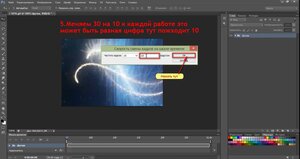 |
Сколько выставлять кадр/сек зависит от того,
сколько кадров имеет анимация
и от того сколько кадров вы хотите получить в итоге.
Чем больше кадров у анимации тем меньше я ставлю кадр/сек.
!!!Помните!!!
Чем меньше вы остите кадров в анимации,тем больше
пропадут мелкие детали анимации.
Рекомендую оставлять
не меньше 9 кадров и не больше 20 кадров
Это только мои личные рекомендации.Всё зависит от вашей работы...
Чем меньше вы остите кадров в анимации,тем больше
пропадут мелкие детали анимации.
Рекомендую оставлять
не меньше 9 кадров и не больше 20 кадров
Это только мои личные рекомендации.Всё зависит от вашей работы...
1.4.Обратите внимание"Шкала времени" уменьшилась.
Переходим опять в "Покадровую анимацию" нажимаем значок,
в левом нижнем углу.(смотри Рис.5)
Появится окно нужно нажать "Продолжить"(смотри Рис.6)
|
Рис.5
 |
Рис.6
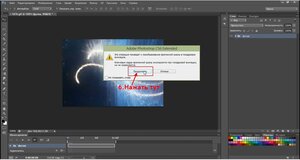 |
1.5.Теперь в "Покадровой анимации" теперь вместо 30 кадров получилась 10. Проигрываем анимацию,если всё устраивает переходим к следующему пункту объяснений.
если нет кадров получилась слишком мала или много Начинаем всё сначала,но выставляем другое количество кадр/сек(смотри Рис.7)
|
Рис.7
 |
1.6.В панели "Анимация" (Однократно) меняем на (Постоянно)
После всех этих манипуляций я рекомендую создать слои из кадров.
Или сохранить( Сохранить для Web...) в GIF формате.
Для тех кто ещё не знает как создать слои из кадров.
Идём в "Меню анимации" значок с права, и выбираем пункт
"Создать слои из кадров"(смотри Рис.8)
1.7.Теперь в панели "Слои" появились новые слои,
а у группы "Футаж" закрыт глазик.Эта группа нам больше не нужна
её можно удалить.(смотри Рис.9)
|
Рис.8
 |
Рис.9
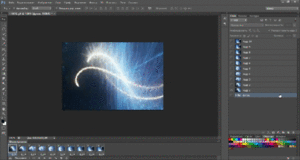 |
Вот тут я показала как я это делала.(смотри Рис.10)
|
Рис.10
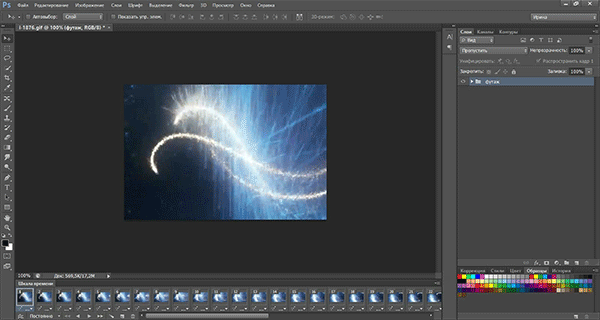 |
1.8.По желанию можно эти слои объединить в Группу,
дать ей название.И с этой группой дальше можно работать
как с клипартом.Перетаскивать на другой документ,применять свободное трансформирование,добавлять маску....и многое другое.
На этом я с вами прощаюсь.
Желаю вам всем удачи и до новых встреч.
Irina Hochweis
| Рубрики: | Для фотошоп/уроки фотошоп цитатник |
| Комментировать | « Пред. запись — К дневнику — След. запись » | Страницы: [1] [Новые] |






